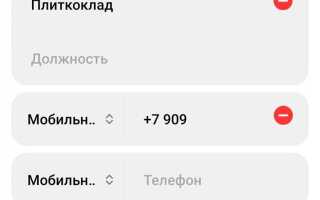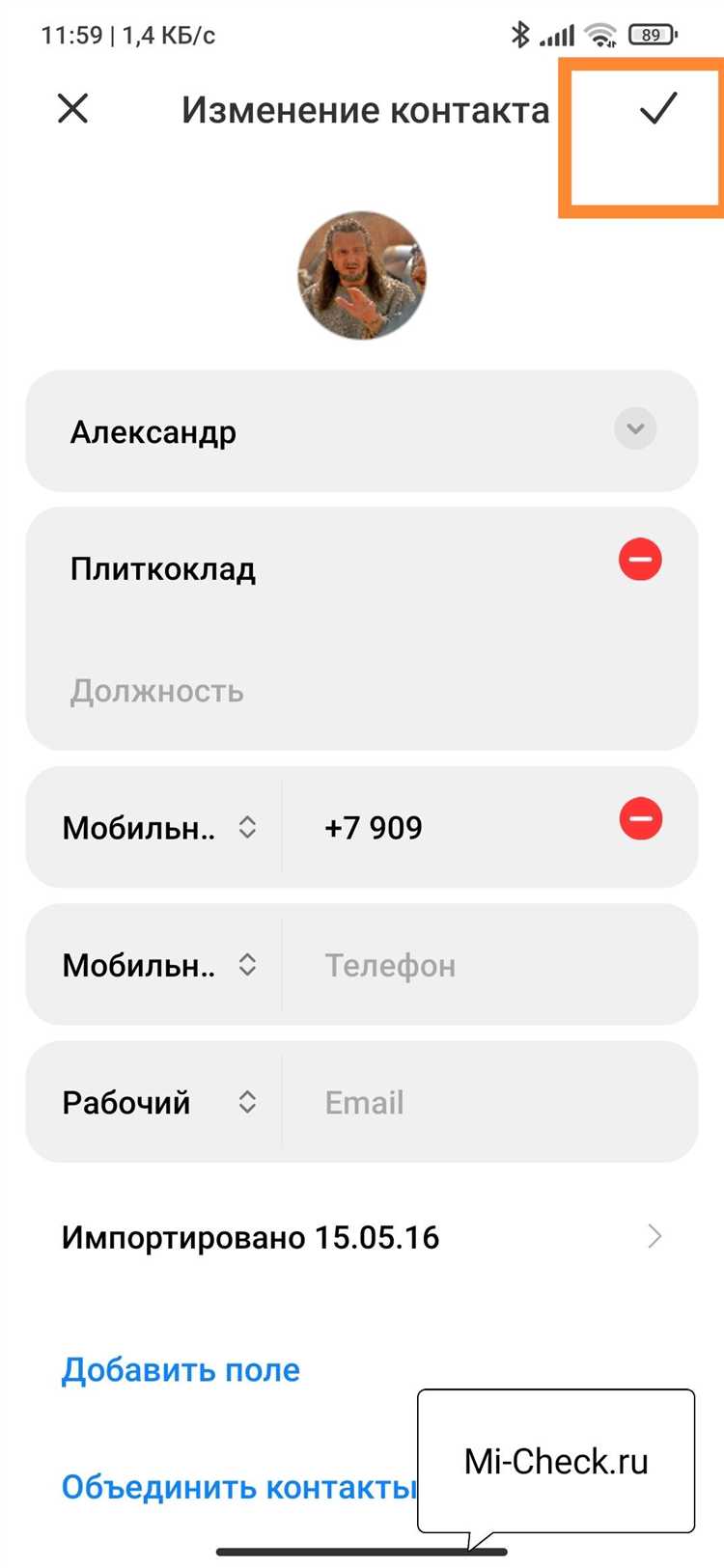
Смартфоны Xiaomi предлагают широкие возможности персонализации, включая настройку контактов. Добавление фотографии позволяет быстрее находить нужного абонента в списке и при входящем вызове. Однако в зависимости от версии MIUI и типа синхронизации контактов алгоритм может отличаться.
Если контакты хранятся в аккаунте Google, изменения нужно вносить через Google Контакты. Если они сохранены в памяти устройства или в Mi Аккаунте, настройка выполняется непосредственно в приложении «Контакты» на телефоне.
Перед установкой фото проверьте, где хранятся контакты. Откройте «Контакты» → «Настройки» → «Аккаунты». Если используется синхронизация с Google, изменения лучше делать через веб-версию Google Контактов. В противном случае можно редактировать информацию прямо в телефоне.
В следующих разделах разберем все способы добавления фото, включая выбор изображения из галереи, создание нового снимка и загрузку аватара для синхронизированных контактов.
Как выбрать изображение для контакта

Для быстрого распознавания входящего вызова выбирайте фото с четким лицом без мелких деталей на фоне. Оптимальный ракурс – анфас или легкий поворот, чтобы сохранить узнаваемость.
Разрешение изображения должно соответствовать экрану смартфона, иначе фото может выглядеть размытым. Для большинства моделей Xiaomi подойдет картинка от 720×720 пикселей.
Избегайте изображений с низкой контрастностью или сильными тенями – они ухудшают различимость лица при затемнении экрана. Лучше использовать светлый фон и равномерное освещение.
Не используйте групповые снимки: система может обрезать фото, оставив не ту часть изображения. Если хотите добавить картинку с несколькими людьми, выбирайте кадры, где нужный человек выделяется.
Для деловых контактов предпочтительны официальные портреты, а для друзей и близких можно использовать более неформальные снимки или даже забавные изображения.
При необходимости обрежьте фото вручную перед установкой, чтобы избежать автоматического масштабирования, которое может исказить пропорции.
Где находятся настройки контактов в Xiaomi
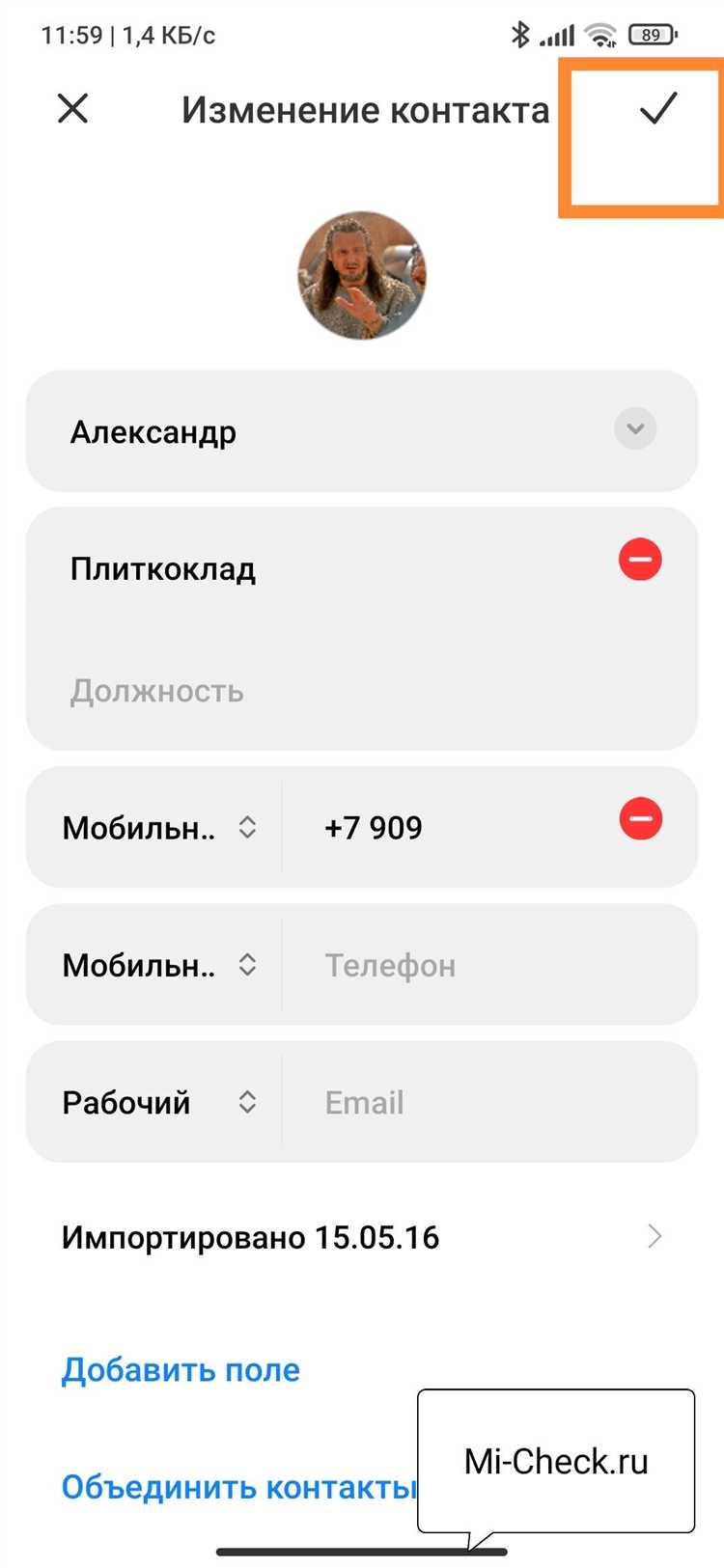
Настройки контактов в Xiaomi находятся в стандартном приложении «Контакты». Здесь можно управлять списком номеров, изменять данные, привязывать фото и настраивать синхронизацию.
- Открытие настроек: запустите приложение «Контакты», нажмите на значок меню (три точки в углу) и выберите «Настройки».
- Выбор учетной записи: в разделе «Учетные записи» можно указать, где хранятся контакты – в памяти устройства, на SIM-карте или в облаке Mi.
- Импорт и экспорт: функция переноса номеров между SIM, устройством и Google-аккаунтом.
- Фильтрация контактов: позволяет отображать только определенные номера, например, только с номерами телефонов.
- Группировка: создание и управление группами контактов для быстрого доступа.
- Отображение фото: настройка отображения изображений для контактов в списке.
После внесения изменений перезапустите приложение, чтобы настройки применились корректно.
Добавление фото через стандартное приложение «Контакты»
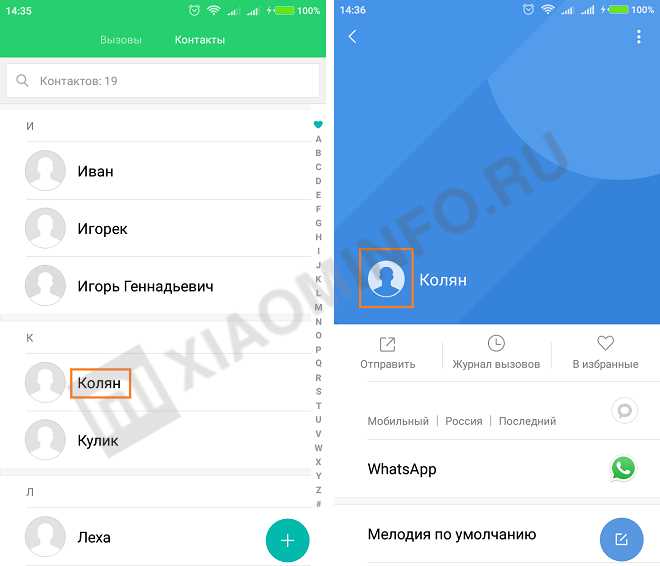
Чтобы установить изображение на контакт в Xiaomi, воспользуйтесь встроенным приложением «Контакты». Этот способ не требует стороннего ПО и работает на всех версиях MIUI.
- Откройте приложение «Контакты».
- Найдите и выберите нужный контакт.
- Нажмите на иконку редактирования (карандаш).
- Тапните по аватару контакта.
- Выберите источник изображения:
- «Камера» – сделайте снимок.
- «Галерея» – выберите фото из памяти устройства.
- Обрежьте фото по необходимости.
- Сохраните изменения.
Если контакт синхронизирован с Google, изменения применятся автоматически. При использовании SIM-карты как хранилища установка фото может быть недоступна.
Установка изображения через галерею
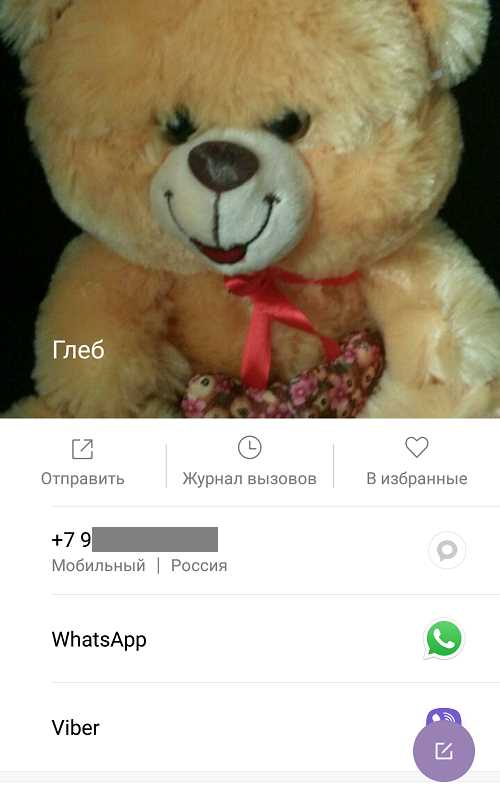
Для привязки фото к контакту через галерею выполните следующие шаги:
- Откройте приложение «Галерея».
- Найдите и откройте нужное изображение.
- Нажмите значок «Поделиться» (три точки или три соединённые точки, в зависимости от версии MIUI).
- Выберите опцию «Установить на контакт».
- Выберите контакт из списка.
- При необходимости отредактируйте область отображения, используя встроенные инструменты кадрирования.
- Подтвердите выбор, нажав «ОК» или «Сохранить».
Если функция отсутствует, проверьте разрешения приложения «Контакты» в настройках безопасности. Для корректной работы необходимо разрешить доступ к хранилищу и контактам.
В некоторых версиях MIUI требуется использовать предустановленное приложение «Контакты» для окончательного сохранения изменений.
Применение снимка из мессенджеров и социальных сетей
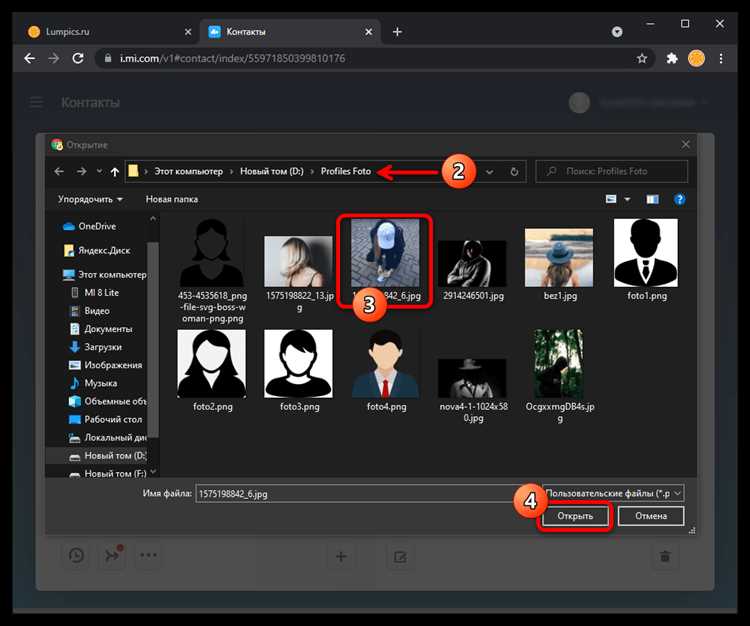
Фото профиля в WhatsApp, Telegram, Viber, Instagram и других приложениях можно сохранить и установить на контакт в Xiaomi. В мессенджерах и соцсетях снимки загружаются в сжатом формате, но их качество остается достаточным для контактов.
Чтобы сохранить фото, откройте профиль пользователя, коснитесь изображения и выберите «Сохранить» или сделайте скриншот. В Telegram нажмите на аватар, затем значок с тремя точками и выберите «Сохранить в галерею». В WhatsApp коснитесь фото, затем значка «Поделиться» и выберите «Сохранить».
После сохранения откройте приложение «Контакты», выберите нужного абонента, нажмите «Изменить», затем значок фото и «Выбрать из галереи». Найдите сохраненный снимок и подтвердите установку.
Если изображение низкого качества, попробуйте найти его в исходном профиле соцсети или запросить у владельца оригинал. В некоторых мессенджерах, например в Telegram, можно увеличить фото перед сохранением, что улучшит его качество.
Синхронизация контактов и сохранение изменений
После добавления или изменения фотографии контакта на устройстве Xiaomi, важно убедиться, что изменения будут синхронизированы с вашими учетными записями и облачными сервисами. Это необходимо для того, чтобы фото корректно отображалось на всех устройствах и при любых обстоятельствах, включая при восстановлении данных или изменении устройства.
Шаг 1: Для начала убедитесь, что синхронизация контактов включена в настройках устройства. Перейдите в Настройки > Аккаунты и синхронизация и выберите свою учетную запись Google или Mi Cloud. Проверьте, что параметр синхронизации контактов активен.
Шаг 2: Если вы используете несколько источников контактов (например, Mi Cloud и Google), убедитесь, что данные синхронизируются между всеми выбранными источниками. Для этого откройте Контакты и выберите нужный аккаунт для отображения или синхронизации контактов с этим аккаунтом.
Шаг 3: После редактирования контакта с фото, не забудьте сохранить изменения. Обычно это происходит автоматически, но для уверенности откройте контакт и проверьте, что изображение обновилось. Также можно вручную нажать на иконку «сохранить» в верхней части экрана.
Шаг 4: Проверьте, синхронизировались ли изменения с облаком. Для этого можно зайти в веб-версию Google Contacts или Mi Cloud, чтобы удостовериться, что фото отображается корректно. Если изменений нет, повторно активируйте синхронизацию или вручную синхронизируйте контакты через меню настроек.
Шаг 5: Обратите внимание на возможные проблемы с сохранением фотографий, если они слишком большие по размеру. В таких случаях используйте изображения меньшего разрешения, чтобы ускорить процесс синхронизации и предотвратить сбои.
Правильная синхронизация контактных данных и фото гарантирует их сохранность при смене устройства или восстановлении данных, а также при доступе с разных платформ.
Почему фото не отображается и как это исправить
Если фото контакта не отображается в вашем Xiaomi, причиной могут быть несколько факторов. Во-первых, стоит проверить, синхронизированы ли данные с аккаунтом Mi или Google. Без синхронизации изменения, сделанные в телефонной книге, могут не отображаться на всех устройствах.
Второй возможной причиной является кеш приложения «Телефон». Попробуйте очистить кеш через настройки: откройте «Настройки», выберите «Программы» или «Программы и уведомления», найдите приложение «Телефон» и нажмите «Очистить кеш». После этого перезагрузите устройство и проверьте, отображается ли фото.
Если фото установлено через сторонние приложения (например, через мессенджеры), убедитесь, что они имеют доступ к контактам. Откройте «Настройки» и убедитесь, что разрешения для этих приложений включены.
Также стоит обратить внимание на формат изображения. Xiaomi поддерживает большинство популярных форматов, но иногда изображения с нестандартными расширениями или с высокой степенью сжатия могут не отображаться корректно. Попробуйте заменить фото на файл в формате JPG или PNG и перезагрузите устройство.
Иногда причина может скрываться в ошибках синхронизации контактов с облаком. В этом случае полезно выйти из аккаунта Mi и войти снова. Для этого откройте «Настройки» – «Mi Аккаунт», выйдите из аккаунта и снова войдите, после чего синхронизируйте контакты.
Если перечисленные способы не помогли, стоит проверить, не установлены ли на устройстве сторонние лаунчеры или приложения для управления контактами, которые могут изменять поведение стандартных функций. Попробуйте временно отключить или удалить такие приложения и посмотрите, восстановится ли отображение фото.
Вопрос-ответ:
Как установить фото на контакт в Xiaomi?
Для того чтобы установить фотографию на контакт в Xiaomi, откройте приложение «Контакты». Найдите нужный контакт и нажмите на него. Затем в правом верхнем углу будет иконка с изображением карандаша. Нажмите на неё, чтобы перейти в режим редактирования. В разделе с изображением контакта выберите кнопку с изображением камеры или значок фото. После этого выберите нужное фото из галереи или сделайте новое. Сохраните изменения.
Можно ли поставить свою фотографию на контакт через Mi аккаунт?
Да, если вы синхронизировали свои контакты с Mi аккаунтом, изменения, внесенные в фото контактов на одном устройстве, отобразятся на других устройствах, связанных с этим аккаунтом. Однако, если вы используете только локальные контакты на телефоне, фото будет отображаться только на этом устройстве.
Что делать, если фотография на контакте не отображается на экране входящего вызова?
Если фото контакта не появляется при входящем звонке, попробуйте проверить несколько вещей. Во-первых, убедитесь, что фотография установлена правильно в приложении «Контакты». Затем проверьте настройки отображения фотографий на экране звонка в меню «Телефон» в разделе «Настройки». Иногда проблемы могут возникать из-за недостатка прав на отображение фотографий или ошибок синхронизации с учетной записью Mi. Также стоит перезагрузить устройство или обновить систему.
Почему я не могу установить фото на контакт в Xiaomi?
Если у вас не получается установить фотографию на контакт, проверьте несколько вещей. Во-первых, убедитесь, что у вас есть доступ к галерее изображений и фотографии доступны для выбора. Во-вторых, попробуйте проверить, не установлены ли ограничения для приложения «Контакты» или «Галерея». Иногда проблемы с установкой изображения могут быть вызваны сбоем системы или неправильной синхронизацией контактов. Попробуйте перезагрузить телефон или обновить программное обеспечение.
Как изменить фотографию на контакте в Xiaomi, если контакт синхронизирован с Google?
Если контакт синхронизирован с Google, изменения, внесенные в фото на телефоне, могут не сразу отразиться в Google Контактах. Чтобы изменить фотографию, откройте приложение «Контакты», выберите контакт и отредактируйте его. Затем, чтобы изменения синхронизировались с Google, нужно убедиться, что синхронизация с Google активирована. Перейдите в «Настройки» -> «Аккаунты» -> «Google» и проверьте, что синхронизация контактов включена.
Как установить фото на контакт в Xiaomi?
Для того чтобы установить фото на контакт в Xiaomi, откройте приложение «Контакты», выберите нужный контакт и нажмите на кнопку редактирования. Затем нажмите на значок камеры или фото, чтобы выбрать изображение. Вы можете загрузить фото из галереи или сделать снимок через камеру. После этого сохраните изменения, и фото будет отображаться для выбранного контакта.
Можно ли установить анимированное фото для контакта в Xiaomi?
На данный момент, в устройствах Xiaomi нельзя установить анимированные изображения (например, GIF) в качестве фото для контакта. Однако, можно использовать обычные статичные фотографии или селфи. Чтобы обновить фото, просто откройте контакт, нажмите на иконку для изменения фото и выберите изображение из галереи.